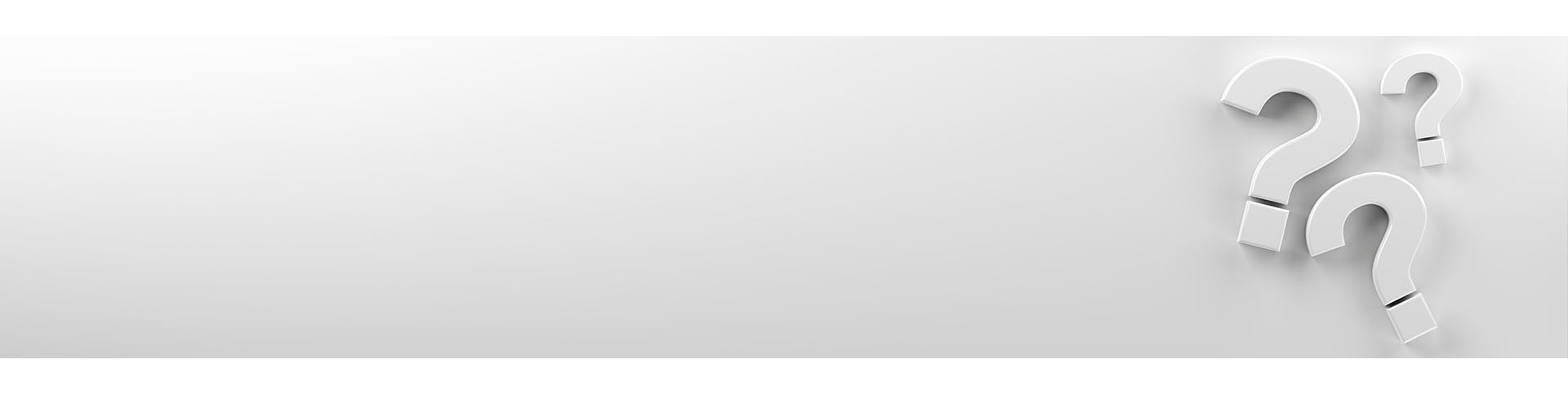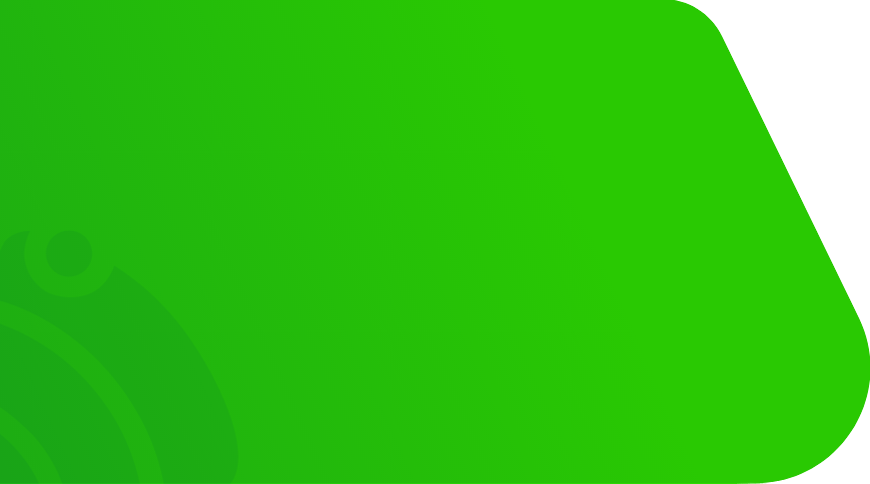Applicazione Eco
Come posso reimpostare la mia password nell'app Eco?
Variante 1:
Chieda al suo datore di lavoro/amministratore del database di fornirle una nuova password. Può quindi accedere nuovamente con la nuova password.
Variante 2:
- Clicchi sul pulsante “Reimposta password” nella schermata di accesso all’applicazione Fairfleet Eco.
- Poi inserisca il suo indirizzo e-mail nel campo “Utente (e-mail)”.
- Inserisca il nome del database nel campo “Database”.
Lasci questo campo vuoto se è registrato in un solo database. Il sistema lo riconosce automaticamente e la assegna al database corretto. - Inserisca nel campo le lettere e i numeri dell’immagine.
- Confermi la voce con il pulsante “OK”.
Se i dati inseriti sono corretti, confermi le informazioni con “OK” e passi alla sua casella di posta elettronica. Qui troverà un’e-mail con un link per reimpostare la sua password.
Una volta impostata una nuova password, può aprire nuovamente l’applicazione Fairfleet Eco e accedere come di consueto.
Come posso registrarmi?
Per registrarsi, utilizzi l’indirizzo e-mail fornito dal suo datore di lavoro. Di solito si tratta del suo indirizzo e-mail aziendale e della password corrispondente.
Come faccio a selezionare un veicolo manualmente?
Se il veicolo che desidera registrare non viene visualizzato, utilizzi il campo di ricerca. Può ricercare le targhe o le denominazioni, in modo che la selezione dei veicoli venga regolata di conseguenza. Dopo aver selezionato il veicolo, confermi la registrazione.
Come faccio a selezionare un veicolo utilizzando l'NFC?
Dopo aver effettuato l’accesso all’applicazione, verrà portato alla schermata di selezione del veicolo. Se il suo telefono cellulare supporta l’NFC e la funzione è attivata, tenga premuto il punto corrispondente sull’etichetta di accesso NFC nel veicolo. A questo punto, verrà registrato automaticamente e verrà portato alla schermata del viaggio.

Un altro conducente è ancora registrato. Cosa succede ora?
Se un conducente precedente non si è disconnesso correttamente dopo un viaggio, spenga prima l’accensione per circa 30 secondi per segnalare al sistema la fine di una sezione di viaggio. Si assicuri inoltre di essere a bordo del veicolo corretto e di averlo selezionato. Poi conferma la presa in consegna del veicolo. Per la sua sicurezza, tutti i processi sono documentati a prova di manomissione.
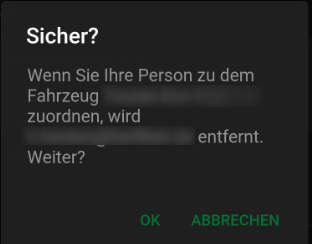
Quando l'emojicon cambia aspetto e colore?
Il sistema telematico del veicolo trasmette valori come i processi di accelerazione e frenata, la velocità del motore, l’accelerazione laterale e altri valori a un sistema di base. Se i valori precedentemente impostati vengono superati dal suo datore di lavoro, questi eventi verranno visualizzati nell’app Eco. Quando vengono superati i valori preimpostati, le emoji cambiano aspetto e colore e sono destinate a riflettere il comportamento di guida.
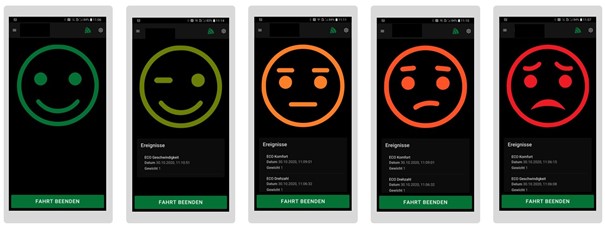
Quali eventi vengono analizzati qui?
In linea di principio, il suo datore di lavoro, o il proprietario del database, determina ciò che viene analizzato qui. Tuttavia, alcuni punti si sono rivelati essenziali per uno stile di guida economico e senza stress. Questi includono le forze G che si verificano durante l’accelerazione e la frenata, così come le forze G in curva. Inoltre, di solito viene valutato anche il regime del motore, in quanto i regimi elevati, superiori alla coppia massima, comportano solo un elevato consumo di carburante, così come il funzionamento inutile del motore quando si è fermi. Questo non solo grava sulla sua azienda, ma anche sull’ambiente in misura considerevole. In media, un’auto brucia circa 0,9 litri all’ora e un camion o un autobus circa 3,5 litri all’ora. La valutazione dell’eccesso di velocità ha lo scopo di incoraggiare un comportamento di guida conforme alla legge, riducendo così gli incidenti e aumentando la sicurezza stradale.
Cosa significa l'aggiunta "peso" sotto un evento?
In questo caso il suo datore di lavoro ha la possibilità di attribuire a determinati eventi una ponderazione maggiore o minore. Questo influisce poi sui valori di soglia ai quali l’applicazione Eco modifica le emoji. Ad esempio, l’applicazione Eco conta solo 1/2 punto per un peso di 0,5 e 2 punti per un peso di 2,0.
Quale periodo viene valutato?
Il periodo da valutare viene stabilito individualmente dal suo datore di lavoro. Un periodo di 10 minuti si è rivelato un buon periodo per valutare. Si tratta di un periodo mobile, cioè vengono sempre valutati gli ultimi 600 secondi. Tutti gli eventi di questo periodo passato sono inclusi nella valutazione attuale. Se gli eventi sono più vecchi del periodo di valutazione impostato, non vengono più valutati e l’emoji cambia volto e colore tornando al verde o al sorriso.
Perché alcuni eventi vengono visualizzati con un ritardo?
Se si trova in una zona con scarsa copertura di telefonia mobile, il dispositivo telematico potrebbe inviare i dati con un ritardo temporale e quindi essere visualizzati con un ritardo temporale anche nell’app Eco.
A volte viene visualizzato un evento di velocità anche se non sto viaggiando troppo velocemente. Perché?
I dati relativi alla velocità massima provengono da fornitori terzi e possono talvolta differire. Esistono anche limiti di velocità temporanei, ad esempio davanti a scuole e asili, dove viene salvato solo il limite di velocità inferiore. Il suo datore di lavoro o il rappresentante autorizzato del sistema telematico ha la possibilità di correggere questo problema. Gli dica il luogo, la data e l’ora della correzione.

Cosa viene visualizzato nella pagina di riepilogo del viaggio?
La pagina “Riepilogo del viaggio” le mostra un riepilogo dell’inizio e della fine del viaggio, la distanza percorsa e, ad esempio, la velocità media. Viene visualizzato anche un elenco di eventi (che superano i valori limite) a scopo di controllo.
Cosa significa "eventi per 100 km"?
Per confrontare lo stile di guida dei diversi conducenti, mettiamo gli eventi in relazione alla distanza percorsa e la convertiamo in 100 km. Questo le permette di confrontare i suoi risultati con quelli di altri conducenti e di valutare il suo stesso comportamento alla guida.
Cosa viene visualizzato sotto Dashboard?
La voce di menu Cruscotto la porta al cruscotto del portale Geotab. Il suo datore di lavoro può fornirle rapporti e informazioni personalizzate.
Quali dati vengono memorizzati da Fairfleet quando utilizzo l'applicazione Eco e chi può vederli?
Fairfleet non memorizza né elabora alcun dato proveniente dall’applicazione Eco. Tutti i dati raccolti vengono archiviati e gestiti dal proprietario del database Geotab. Parli con il suo datore di lavoro o con il proprietario del database Geotab dei dati raccolti. Il suo datore di lavoro potrebbe già fornire le informazioni pertinenti.
C'è un breve video che lo spiega?
Portale web
Aiuto per il portale web
Una funzione di aiuto dettagliata è integrata nel portale web del suo database Geotab.
Può accedervi sotto la voce di menu:
Primi passi e aiuto -> Panoramica del prodotto
Hardware
Sostituzione del dispositivo nel portale web MyGeotab
Si assicuri che il veicolo sia fermo e che l’accensione sia spenta.
Rimuova il vecchio dispositivo Geotab staccando la spina.
Selezioni il veicolo in questione nel portale MyGeotab, sotto la voce di menu Veicoli.
- Clicchi sul pulsante “Maggiori dettagli”.
- Poi clicchi sul pulsante “Sostituisci con un nuovo dispositivo”.
- Ora inserisca il numero di dispositivo del nuovo apparecchio e confermi il processo con “OK”.
Ora colleghi il nuovo dispositivo Geotab al veicolo.
Dopo l’installazione, la invitiamo a fare un giro di prova.
Se tutti i dati arrivano correttamente, il processo di reinstallazione o sostituzione è stato completato con successo.
Scarichi le istruzioni in formato PDF: Sostituzione del dispositivo GEOTAB
SDK/API
Descrizione SDK/API
La descrizione completa dell’API è disponibile su
La documentazione è in inglese. Stiamo lavorando a una traduzione.
Installazione
Sostituire il dispositivo Geotab
Si assicuri che il veicolo sia fermo e che l’accensione sia spenta.
Rimuova il vecchio dispositivo Geotab staccando la spina.
Selezioni il veicolo in questione nel portale MyGeotab, sotto la voce di menu Veicoli.
- Clicchi sul pulsante “Maggiori dettagli”.
- Poi clicchi sul pulsante “Sostituisci con un nuovo dispositivo”.
- Ora inserisca il numero di dispositivo del nuovo apparecchio e confermi il processo con “OK”.
Ora colleghi il nuovo dispositivo Geotab al veicolo.
Dopo l’installazione, la invitiamo a fare un giro di prova.
Se tutti i dati arrivano correttamente, il processo di reinstallazione o sostituzione è stato completato con successo.
Scarichi le istruzioni in formato PDF: Sostituzione del dispositivo GEOTAB
Modulo web per problemi di installazione
Prima di compilare e inviare questo modulo, la preghiamo di verificare l’installazione in base alle seguenti istruzioni. istruzioni per l’installazione e segua esattamente i rispettivi punti. Completi sempre l’installazione inserendo i dati in InstallmyGPS.
La preghiamo di spuntare i punti appropriati nel modulo e di descrivere l’errore nel campo dei commenti. Questo ci aiuterà a trovare l’errore in modo rapido ed efficace e a supportarla nell’installazione.
La contatteremo entro 24 ore nei giorni lavorativi o il primo giorno lavorativo dopo il fine settimana o i giorni festivi (festività nazionali e NRW).
Il dispositivo non comunica
Sintomi
- Il dispositivo GO è installato in un veicolo, ma lo stato del dispositivo indica che il dispositivo non sta comunicando.
- Il dispositivo GO viene aggiunto al database, ma non invia alcun dato al database.
- Lo stato del dispositivo GO non mostra mai l’attivazione
SI APPLICA A
- Nuovo, mai attivato Dispositivo GO
- Attivazione del dispositivo
Causa
- Il dispositivo non ha soddisfatto i requisiti per l’attivazione.
- Il nuovo dispositivo GO non è stato aggiunto al database MyGeotab.
Risoluzione
Attivazione:
- Guidare il veicolo in cui è installato il dispositivo GO per un viaggio di 10-15 minuti in un’area con una buona copertura di telefonia mobile per soddisfare i requisiti di attivazione.
Dispositivo che non è stato aggiunto in MyGeotab:
- Si assicuri di aggiungere il nuovo dispositivo al database di MyGeotab: Per aggiungere un nuovo veicolo in MyGeotab
NOTE AGGIUNTIVE
Ulteriori informazioni sui requisiti di attivazione dei dispositivi GO sono disponibili nel seguente articolo:
Di cosa ha bisogno un dispositivo GO per essere attivato?
Se il dispositivo non si attiva dopo aver viaggiato con il dispositivo GO e il veicolo, continui con la procedura di risoluzione dei problemi descritta qui : Guida alla risoluzione dei problemi
Protocolli dati Dispositivi GO
Sono supportati i seguenti protocolli:
- OBD legacy (SAE J1850 PWM/VPW, ISO 9141-2 e ISO 14230 (KWP2000))
- CAN a filo singolo (GM 33,3 kBit/s, Fiat/Dodge 50 kBit/s)
- ISO 15765 CAN (compresi WWH-OBD, GMLAN, VW TP2.0) a 125/250/500 kBit/s
- CAN a media velocità di 125/250/500 kBit/s
- J1939-13 Tipo 2
- TTL CAN
- È supportata l’installazione a 2 o 3 fili (per veicoli più vecchi/tracciabilità dell’inventario).
Tensione di alimentazione Dispositivi GO
Il dispositivo GO può essere collegato agli impianti elettrici del veicolo sia a 12 V che a 24 V. Non è necessario un cambio manuale.
Tensione e corrente
Tensione: sono supportati i sistemi da 12 V e 24 V
Corrente (a 12 V): Modalità operativa: 60-300 mA
Modalità operativa + IOX: fino a 2 A
Modalità Sleep: 1,5 mA
Protezione da sovracorrente ripristinabile per IOX
Collegamento all'interfaccia FMS
Il collegamento alla linea dati FMS di un veicolo viene effettuato utilizzando i set di cavi GT HRN-CW08K4 in combinazione con il GT HRN-CM24Y1. GT HRN-CM24Y1.
HRN-CM24Y1
Descrizione del
Cablaggio del dispositivo GO per installazioni personalizzate. Connettore Molex per due punti di connessione OBD e uno J1939.
Ulteriori informazioni
Sostituisce: HRN-INTCPDUAL
Lunghezza: 20 cm
Scopo
Per installazioni personalizzate che richiedono più punti di connessione per accedere ai dati del motore e ai registri del motore. Il cablaggio è composto da un connettore ALDL a un’estremità per il dispositivo GO, un connettore Molex bianco a 6 pin per un collegamento OBD, un connettore Molex nero a 12 pin per un secondo collegamento OBD e un secondo connettore Molex a 6 pin per un collegamento J1939 (solo GO7 e GO8).
Lunghezza massima dei cavi collegati: 2 metri / 6,5 piedi
HRN-CW08K4
Descrizione
Adattatore pigtail a 8 fili per veicoli con connettori non supportati da altri cablaggi. Richiede HRN-CM24Y1.
Ulteriori informazioni
Richiede: HRN-CM24Y1
Lunghezza: 80 cm
Lunghezza massima dei cavi collegati: 2 metri / 6,5 piedi
Definizione di PIN
Rosso – fonte di alimentazione, nero – pavimento del veicolo, blu – J1939+/CAN High, bianco – J1939-/CAN Low, marrone – J1850-/J1708+, verde – J1850+/J1708-, arancione – linea ISO K, grigio – linea ISO L
Installazione OBD-II standard Dispositivo Geotab GO9
Il dispositivo Geotab GO è progettato come standard per l’installazione plug and play sull’interfaccia OBD-II del suo veicolo.
Inserisca il dispositivo nella presa diagnostica OBD-II esistente. Utilizzi il cavo a Y standard (GT HRN-GS16K2) in modo che la presa rimanga libera per la diagnostica in officina.
Posizioni il dispositivo in modo da garantire una buona ricezione GPS.
Se possibile, fissi il dispositivo in una posizione adeguata utilizzando il kit di installazione standard (GT SPR-INSTALLBAG).
Se ha domande sulla posizione della presa OBD II, si rivolga alla sua officina o contatti il nostro team di assistenza.
Modifica della tariffa
Come posso cambiare una tariffa?
Può effettuare le modifiche tariffarie comodamente via e-mail a mail@fairfleet.de o utilizzando il modulo online.
Si applicano i rispettivi prezzi validi della scheda tariffaria.